linux操作系统基础之常用服务器构建-FTP
【摘要】
文章目录
1.FTP工具:2.服务器要安装ftp软件,查看是否已经安装ftp软件下:3.ftp简介步骤详细截图FTP配置文件详解:
4.阿里云的详细教程
1.FTP工具:
fil...
1.FTP工具:
filezilla_3.40.0
好吧我的默认就带FTP
阿里云Centos 8
直接连上了
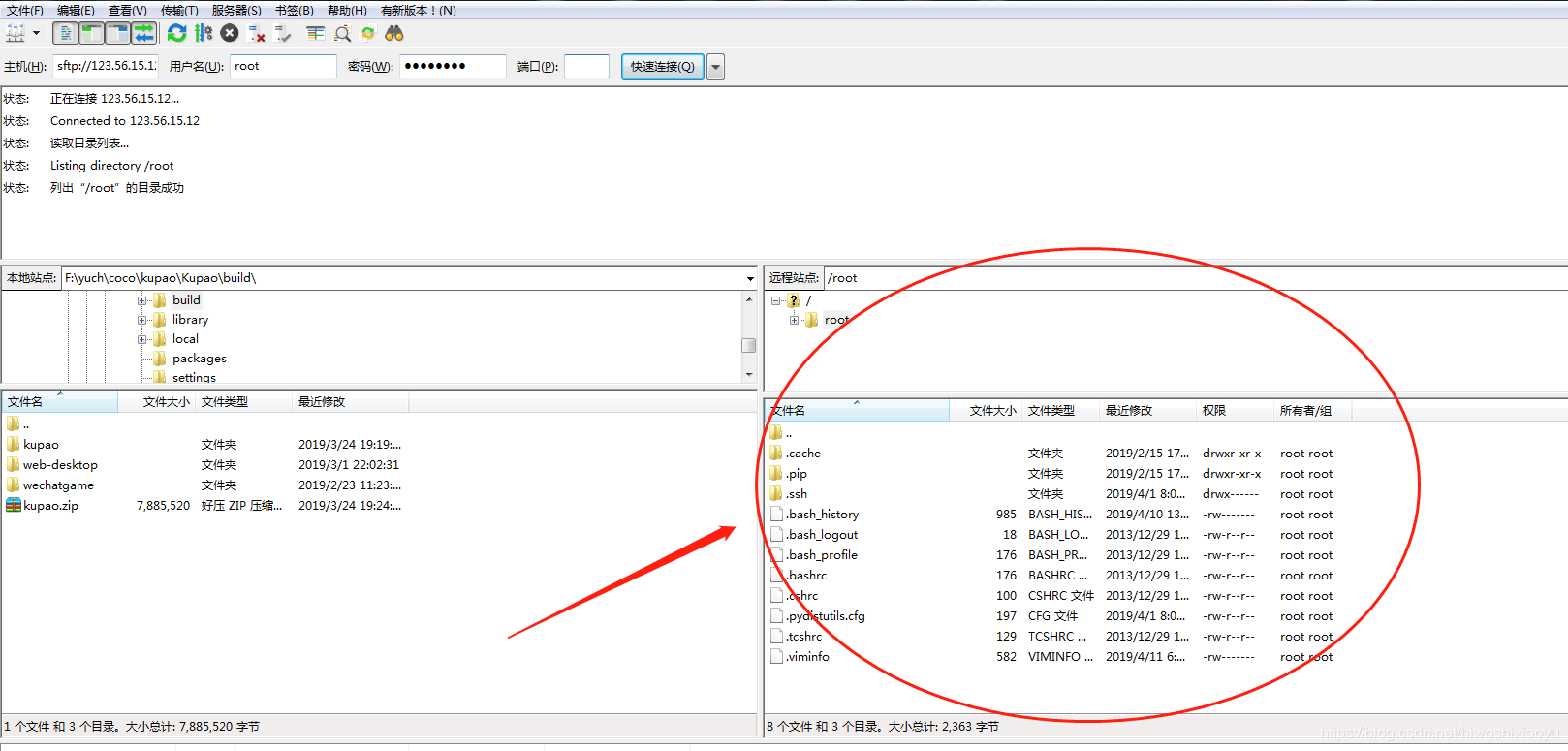
https://github.com/singgel?tab=repositories
2.服务器要安装ftp软件,查看是否已经安装ftp软件下:
#which vsftpd
- 1
如果看到有vsftpd的目录说明服务器已经安装了ftp软件
- 查看ftp 服务器状态
#service vsftpd status
- 1
- 3.命令的方法:
ps -aux | grep ftpd
netstat -na | grep 21
看看有没有启动。
ps -aux | grep ftpd
netstat -na | grep 21
- 1
- 2
- 3
- 4
- 5
- 6
3.ftp简介
FTP 是File Transfer Protocol(文件传输协议)的英文简称,而中文简称为“文传协议”。
用于Internet上的控制文件的双向传输。
同时,它也是一个应用程序(Application)。基于不同的操作系统有不同的FTP应用程序,而所有这些应用程序都遵守同一种协议以传输文件。

在FTP的使用当中,用户经常遇到两个概念:“下载”(Download)和"上传"(Upload)。
"下载"文件就是从远程主机拷贝文件至自己的计算机上;
"上传"文件就是将文件从自己的计算机中拷贝至远程主机上。用Internet语言来说,用户可通过客户机程序向(从)远程主机上传(下载)文件。
步骤
1.安装vsftpd服务器
sudo apt-get install vsftpd
2.配置vsftpd.conf文件
sudo vi /etc/vsftpd.conf
3.测试上传功能,登陆ftp服务器
ftp IP
4.上传命令,可以把文件上传到ftp服务器
put somefile
5.下载命令,可以把ftp服务器上的文件下载到本地
get somefile
图形界面的ftp客户端(filezilla)
- 1
- 2
- 3
- 4
- 5
- 6
- 7
- 8
- 9
- 10
- 11
- 12
- 13
- 14
- 15
- 16
- 17
详细截图
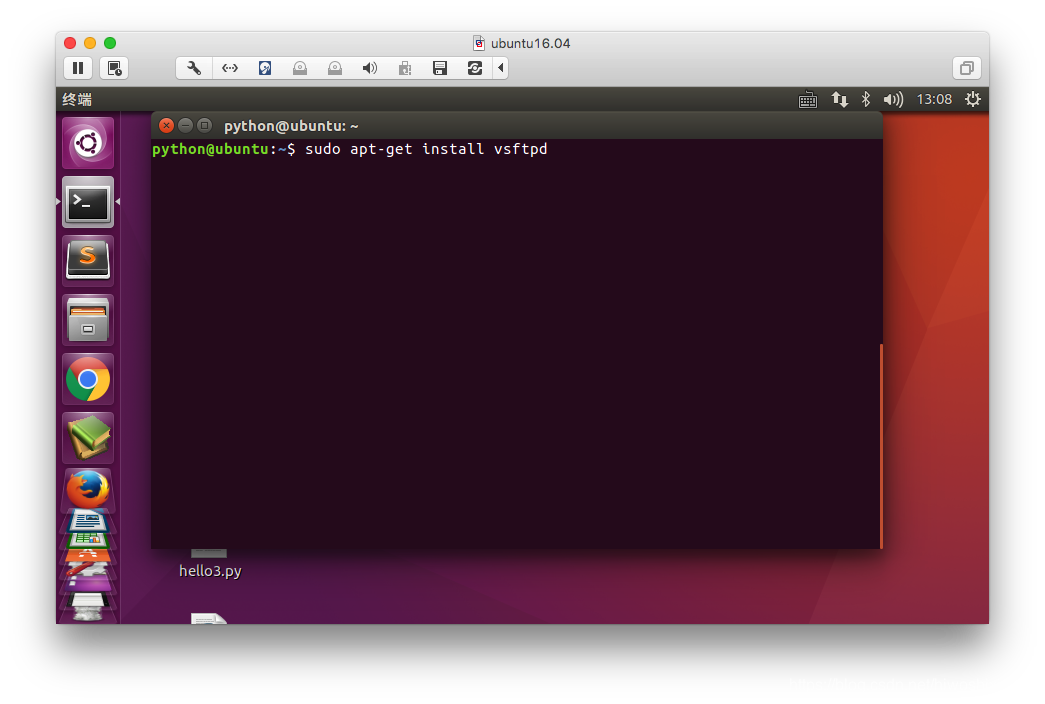
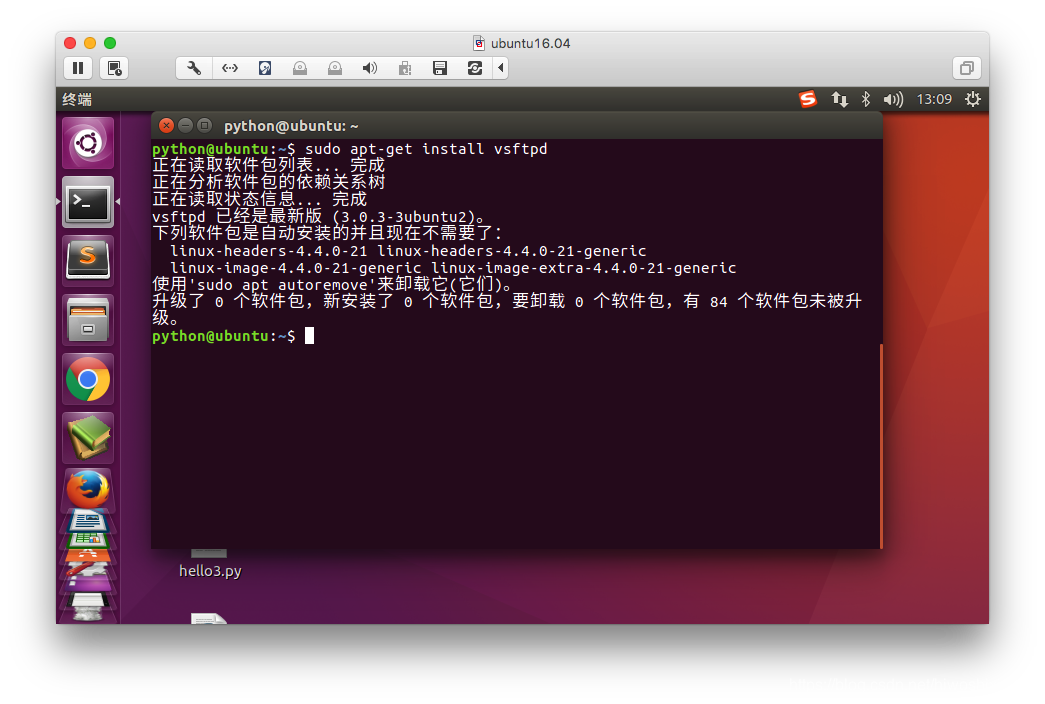
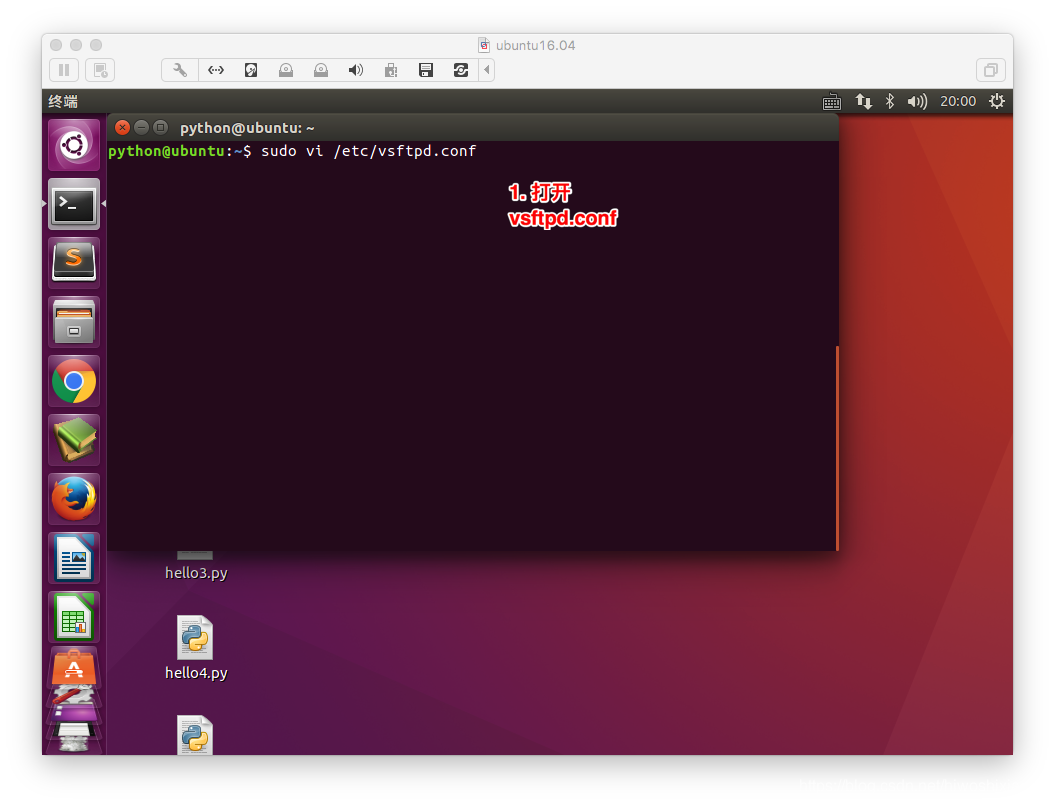
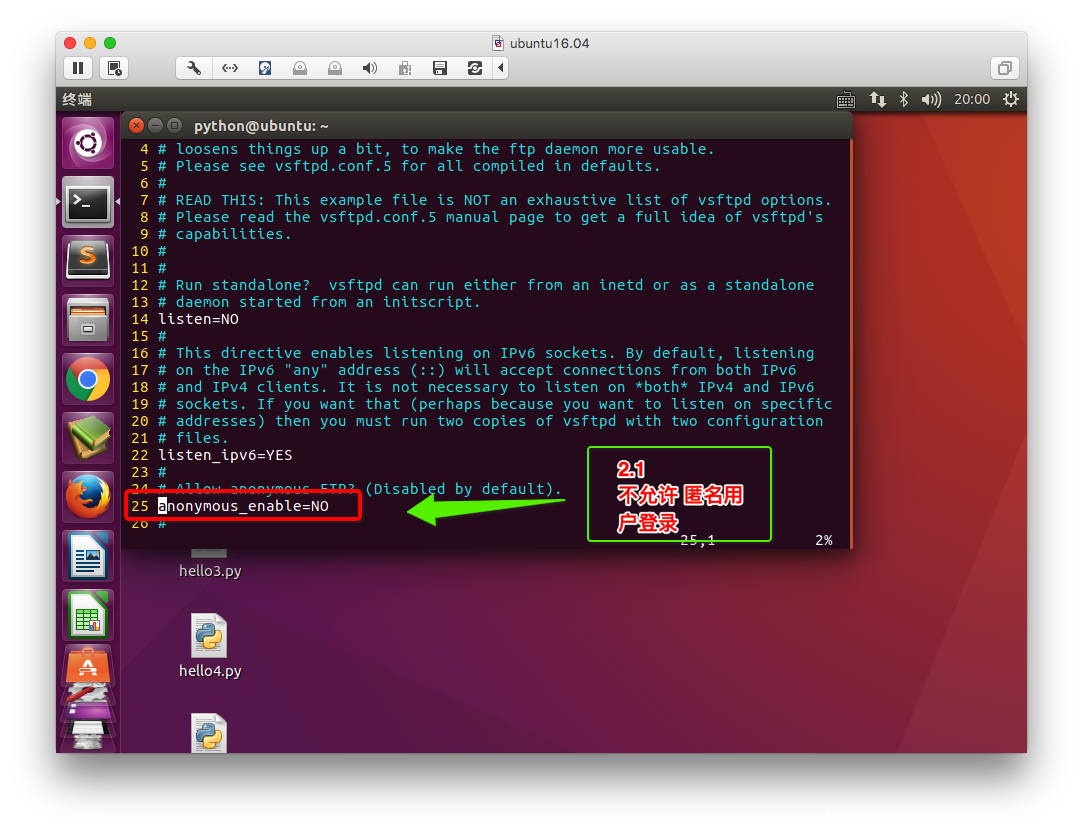
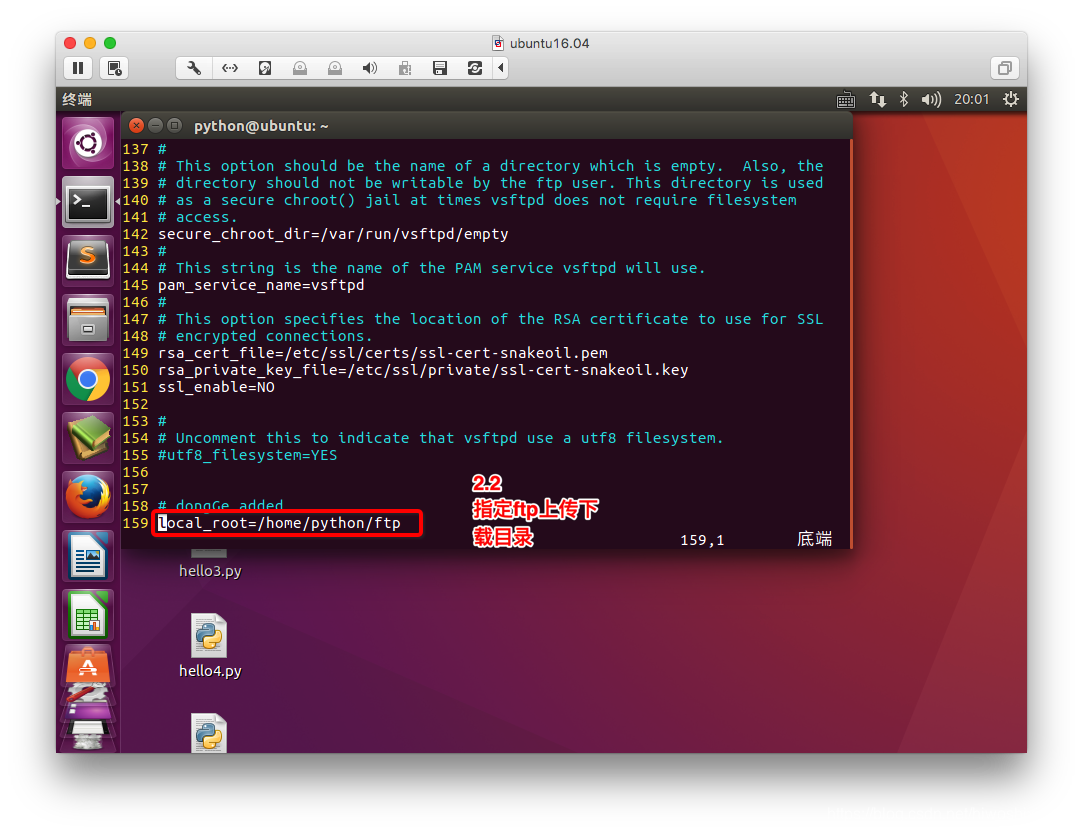
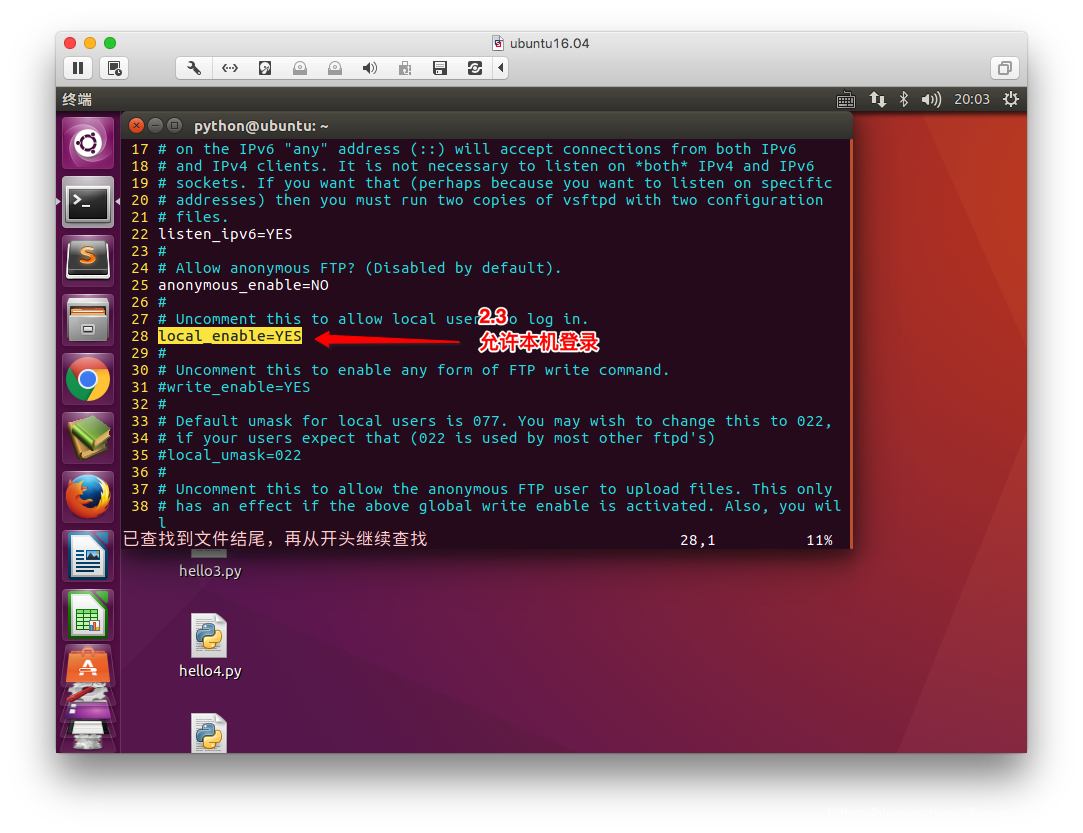
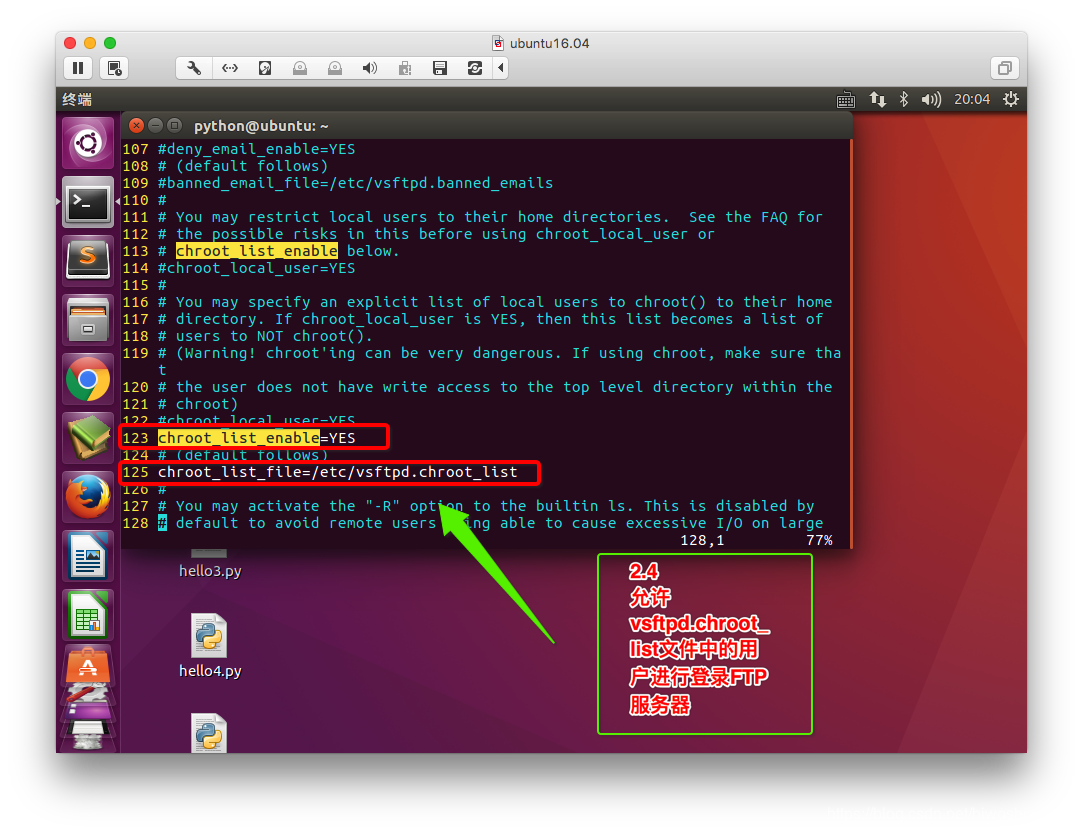
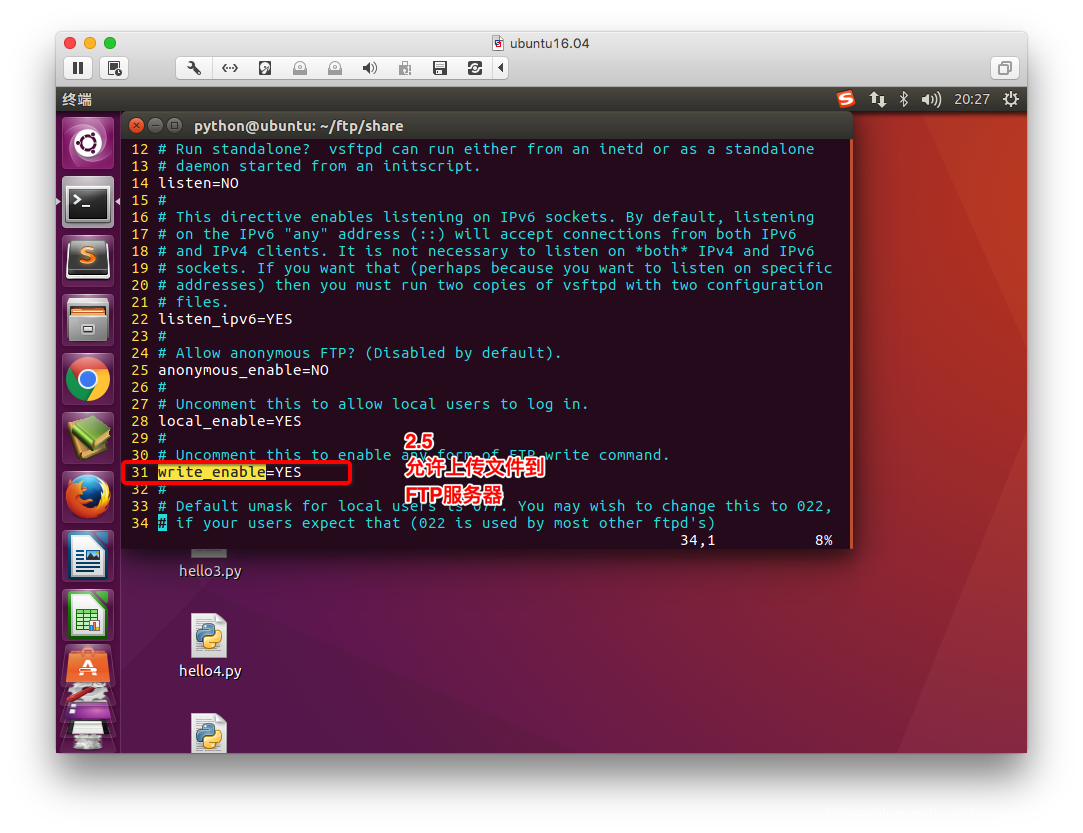
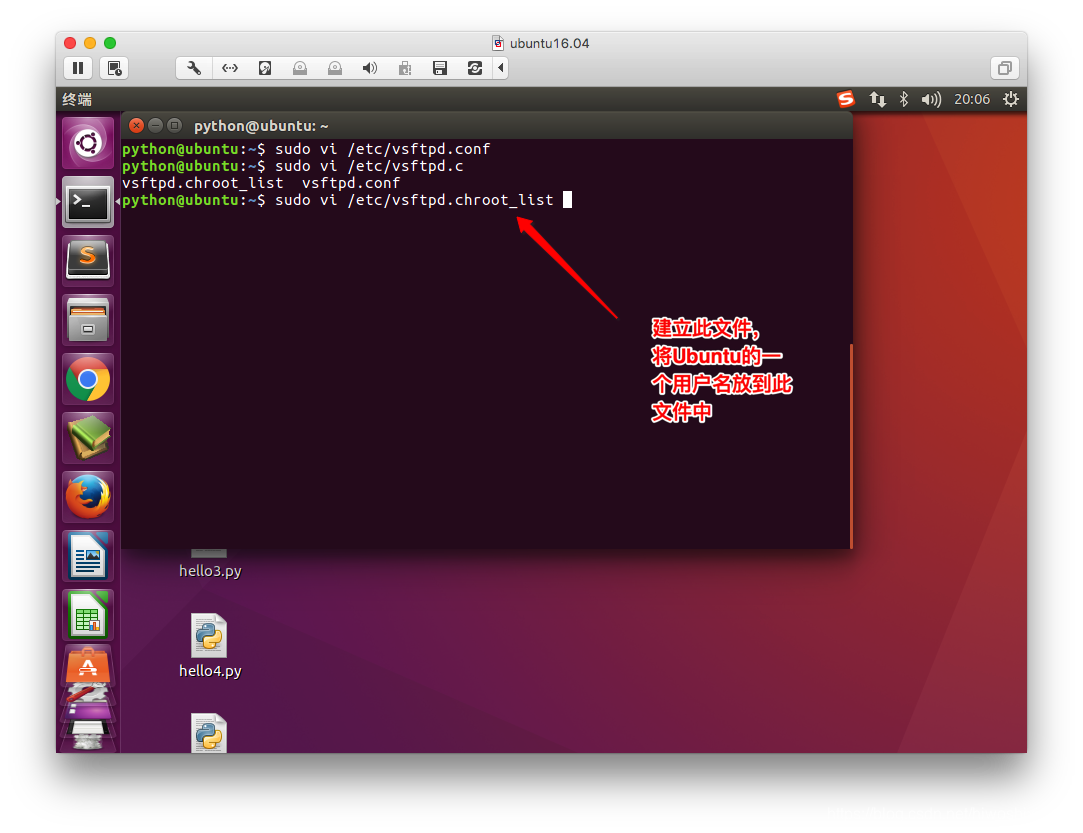
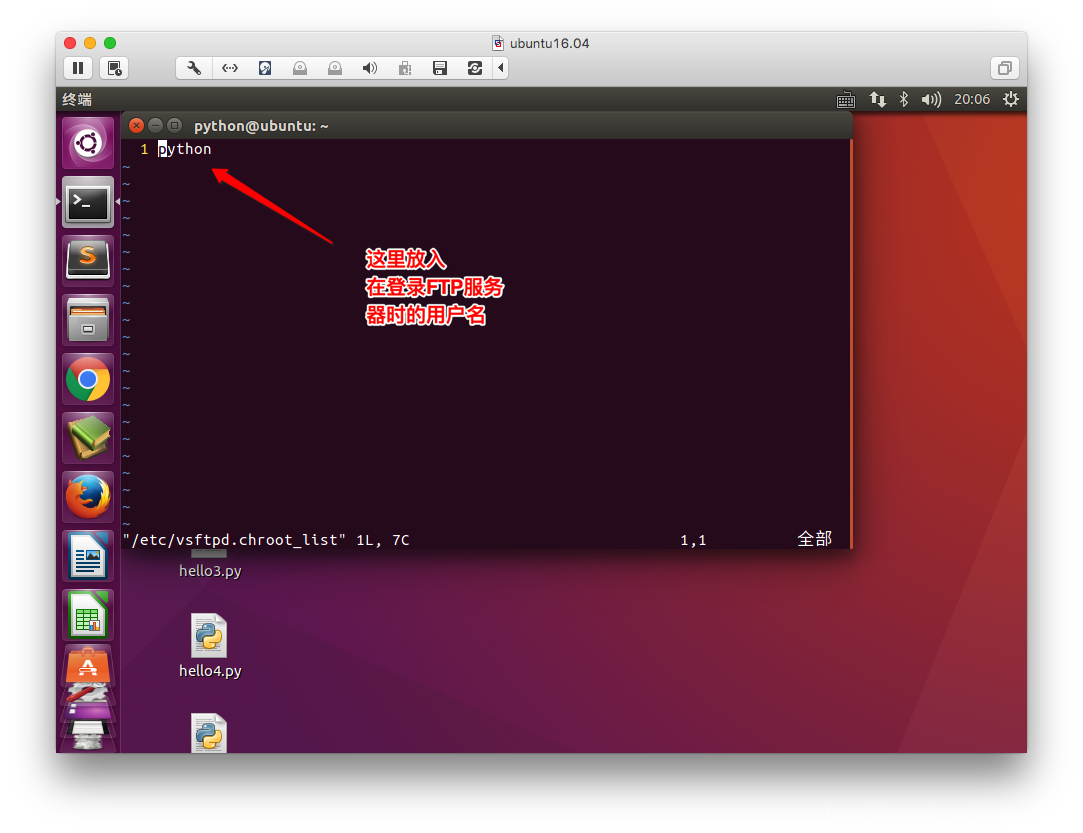
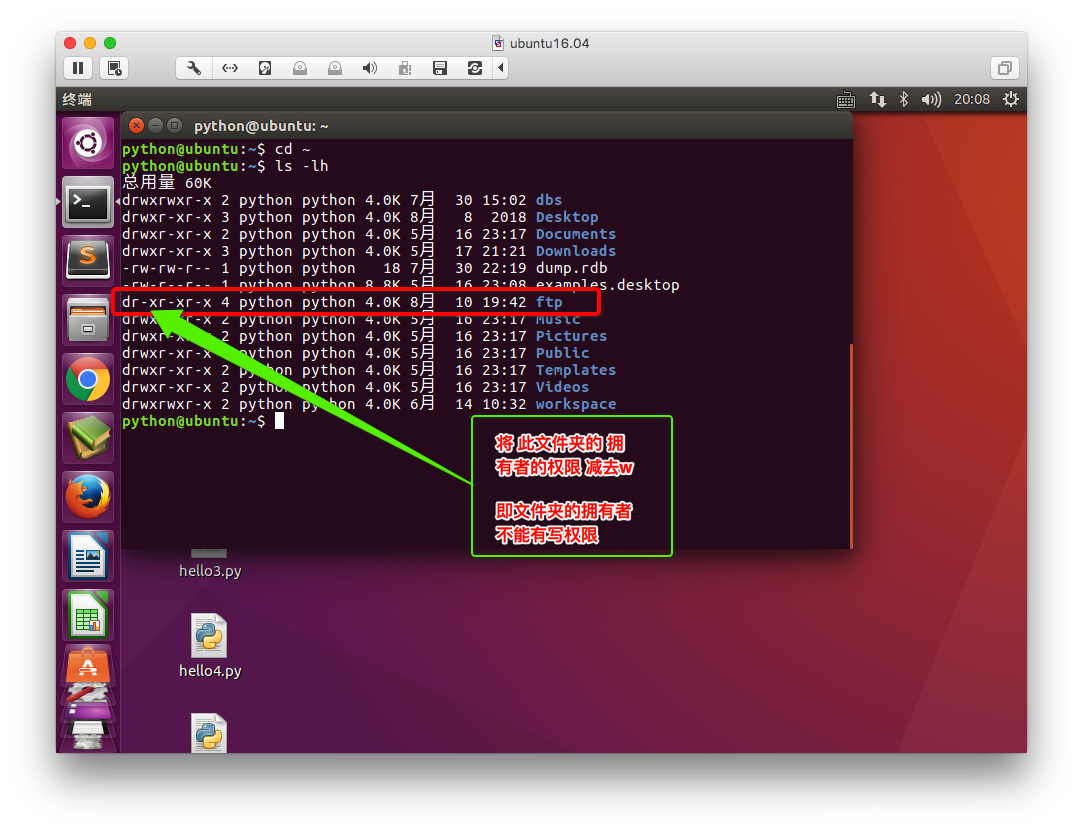
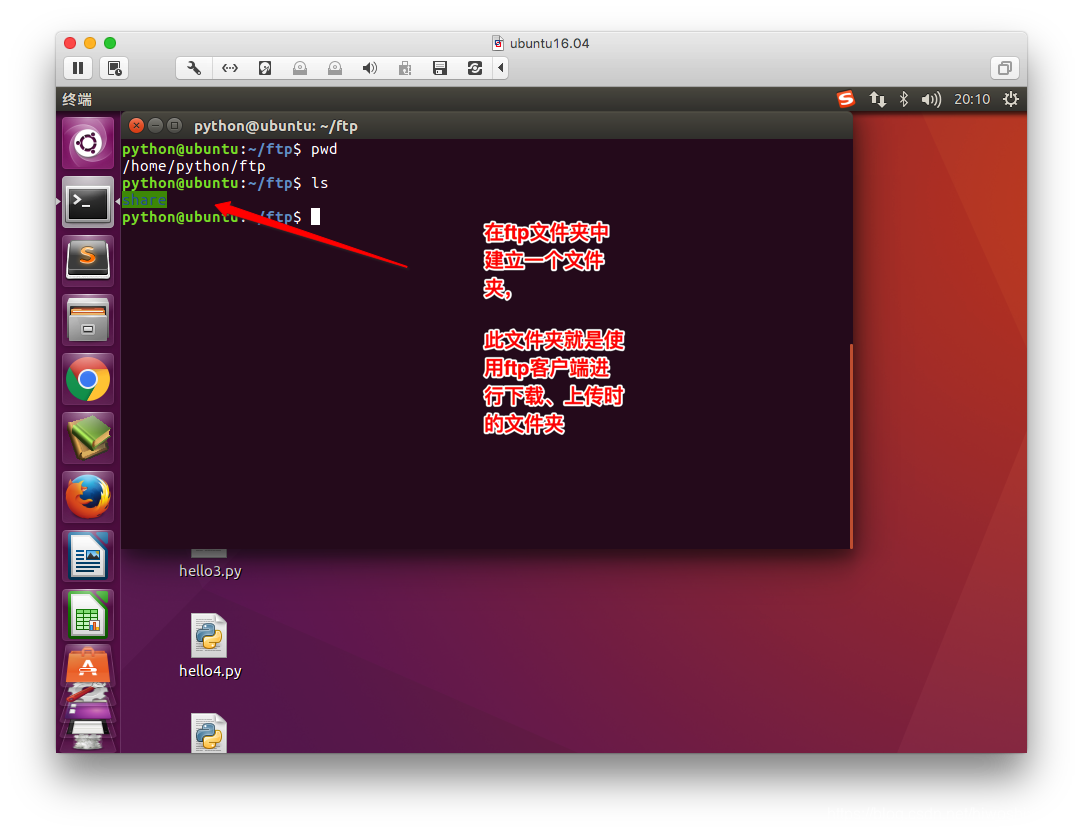
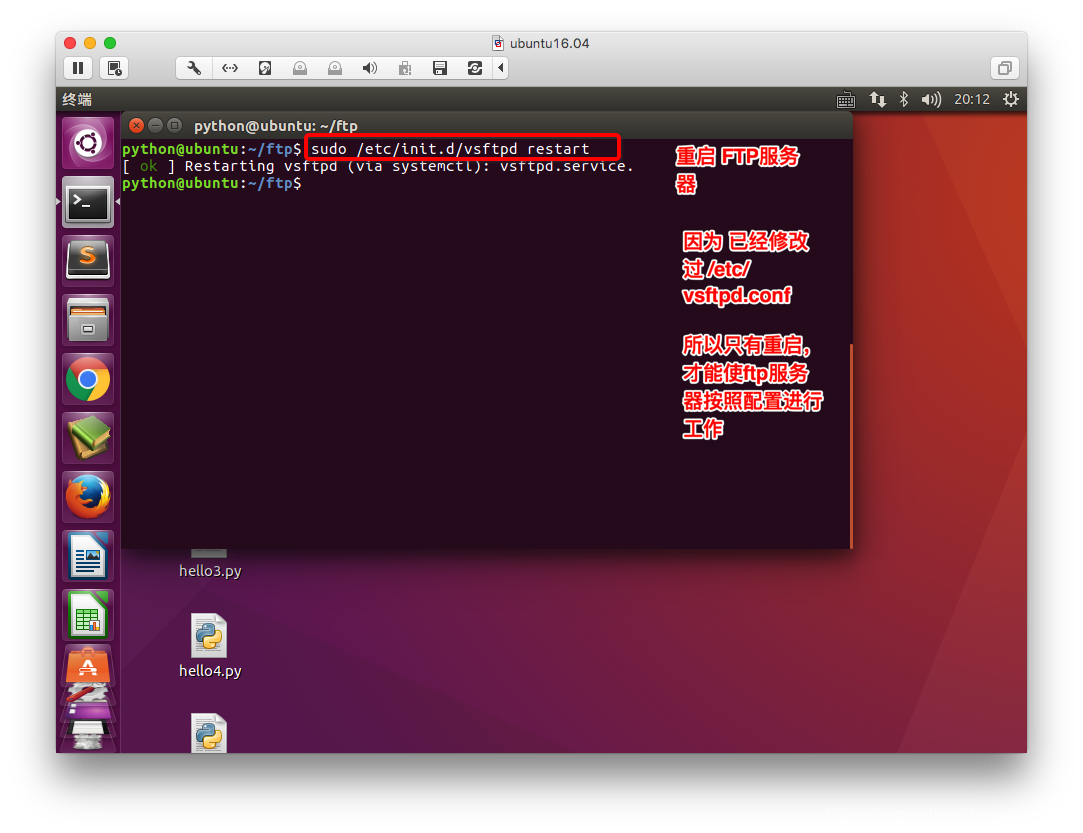
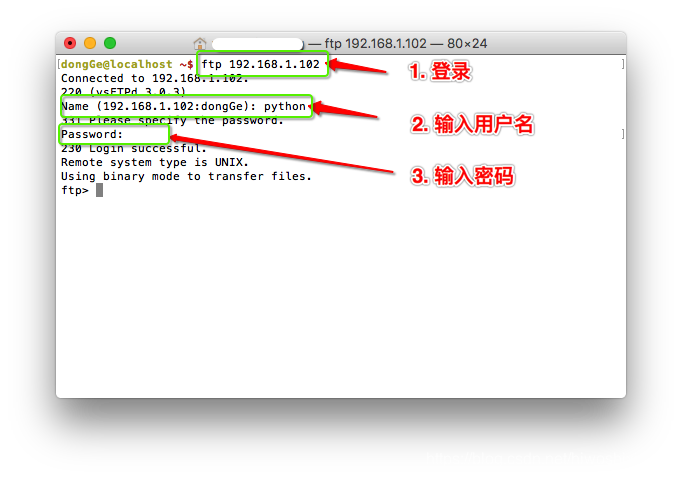
推荐使用如下方式:
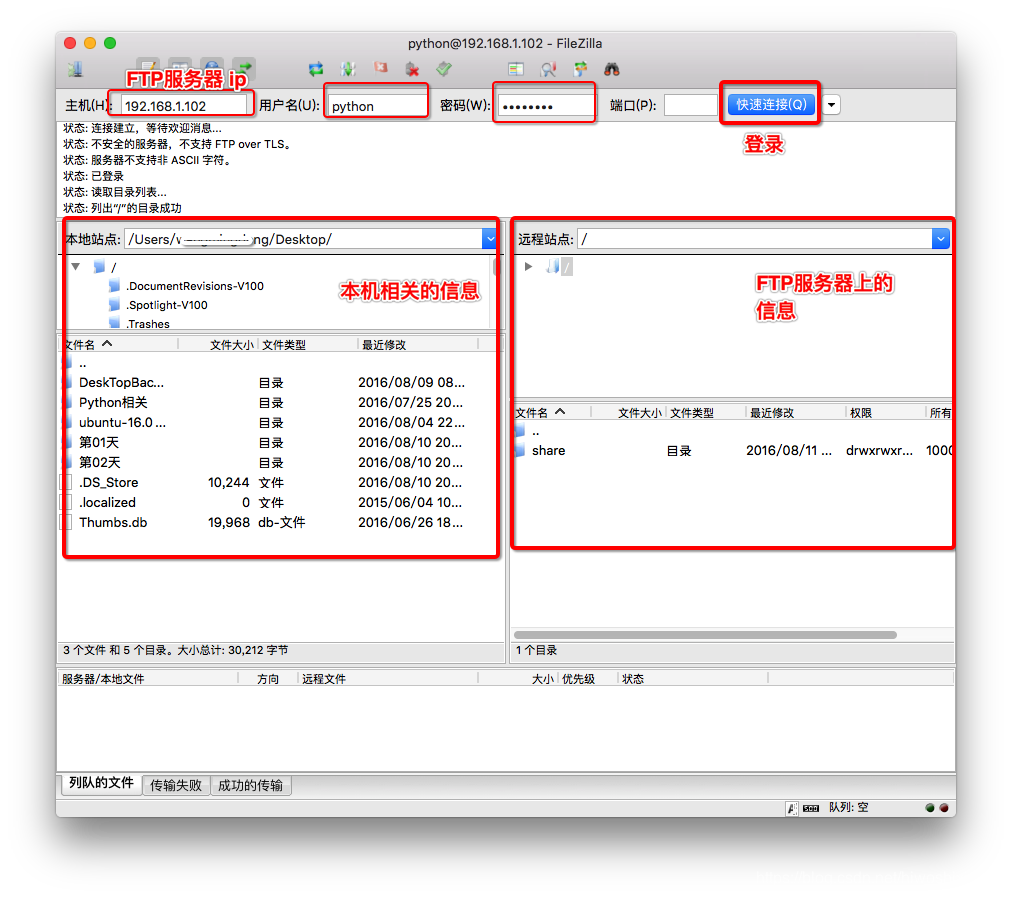
FTP配置文件详解:
# 是否允许匿名登录FTP服务器,默认设置为YES允许
# 用户可使用用户名ftp或anonymous进行ftp登录,口令为用户的E-mail地址。
# 如不允许匿名访问则设置为NO
anonymous_enable=YES
# 是否允许本地用户(即linux系统中的用户帐号)登录FTP服务器,默认设置为YES允许
# 本地用户登录后会进入用户主目录,而匿名用户登录后进入匿名用户的下载目录/var/ftp/pub
# 若只允许匿名用户访问,前面加上#注释掉即可阻止本地用户访问FTP服务器
local_enable=YES
# 是否允许本地用户对FTP服务器文件具有写权限,默认设置为YES允许
write_enable=YES
# 掩码,本地用户默认掩码为077
# 你可以设置本地用户的文件掩码为缺省022,也可根据个人喜好将其设置为其他值
#local_umask=022
# 是否允许匿名用户上传文件,须将全局的write_enable=YES。默认为YES
#anon_upload_enable=YES
# 是否允许匿名用户创建新文件夹
#anon_mkdir_write_enable=YES
# 是否激活目录欢迎信息功能
# 当用户用CMD模式首次访问服务器上某个目录时,FTP服务器将显示欢迎信息
# 默认情况下,欢迎信息是通过该目录下的.message文件获得的
# 此文件保存自定义的欢迎信息,由用户自己建立
#dirmessage_enable=YES
# 是否让系统自动维护上传和下载的日志文件
# 默认情况该日志文件为/var/log/vsftpd.log,也可以通过下面的xferlog_file选项对其进行设定
# 默认值为NO
xferlog_enable=YES
# Make sure PORT transfer connections originate from port 20 (ftp-data).
# 是否设定FTP服务器将启用FTP数据端口的连接请求
# ftp-data数据传输,21为连接控制端口
connect_from_port_20=YES
# 设定是否允许改变上传文件的属主,与下面一个设定项配合使用
# 注意,不推荐使用root用户上传文件
#chown_uploads=YES
# 设置想要改变的上传文件的属主,如果需要,则输入一个系统用户名
# 可以把上传的文件都改成root属主。whoever:任何人
#chown_username=whoever
# 设定系统维护记录FTP服务器上传和下载情况的日志文件
# /var/log/vsftpd.log是默认的,也可以另设其它
#xferlog_file=/var/log/vsftpd.log
# 是否以标准xferlog的格式书写传输日志文件
# 默认为/var/log/xferlog,也可以通过xferlog_file选项对其进行设定
# 默认值为NO
#xferlog_std_format=YES
# 以下是附加配置,添加相应的选项将启用相应的设置
# 是否生成两个相似的日志文件
# 默认在/var/log/xferlog和/var/log/vsftpd.log目录下
# 前者是wu_ftpd类型的传输日志,可以利用标准日志工具对其进行分析;后者是vsftpd类型的日志
#dual_log_enable
# 是否将原本输出到/var/log/vsftpd.log中的日志,输出到系统日志
#syslog_enable
# 设置数据传输中断间隔时间,此语句表示空闲的用户会话中断时间为600秒
# 即当数据传输结束后,用户连接FTP服务器的时间不应超过600秒。可以根据实际情况对该值进行修改
#idle_session_timeout=600
# 设置数据连接超时时间,该语句表示数据连接超时时间为120秒,可根据实际情况对其个修改
#data_connection_timeout=120
# 运行vsftpd需要的非特权系统用户,缺省是nobody
#nopriv_user=ftpsecure
# 是否识别异步ABOR请求。
# 如果FTP client会下达“async ABOR”这个指令时,这个设定才需要启用
# 而一般此设定并不安全,所以通常将其取消
#async_abor_enable=YES
# 是否以ASCII方式传输数据。默认情况下,服务器会忽略ASCII方式的请求。
# 启用此选项将允许服务器以ASCII方式传输数据
# 不过,这样可能会导致由"SIZE /big/file"方式引起的DoS攻击
#ascii_upload_enable=YES
#ascii_download_enable=YES
# 登录FTP服务器时显示的欢迎信息
# 如有需要,可在更改目录欢迎信息的目录下创建名为.message的文件,并写入欢迎信息保存后
#ftpd_banner=Welcome to blah FTP service.
# 黑名单设置。如果很讨厌某些email address,就可以使用此设定来取消他的登录权限
# 可以将某些特殊的email address抵挡住。
#deny_email_enable=YES
# 当上面的deny_email_enable=YES时,可以利用这个设定项来规定哪些邮件地址不可登录vsftpd服务器
# 此文件需用户自己创建,一行一个email address即可
#banned_email_file=/etc/vsftpd/banned_emails
# 用户登录FTP服务器后是否具有访问自己目录以外的其他文件的权限
# 设置为YES时,用户被锁定在自己的home目录中,vsftpd将在下面chroot_list_file选项值的位置寻找chroot_list文件
# 必须与下面的设置项配合
#chroot_list_enable=YES
# 被列入此文件的用户,在登录后将不能切换到自己目录以外的其他目录
# 从而有利于FTP服务器的安全管理和隐私保护。此文件需自己建立
#chroot_list_file=/etc/vsftpd/chroot_list
# 是否允许递归查询。默认为关闭,以防止远程用户造成过量的I/O
#ls_recurse_enable=YES
# 是否允许监听。
# 如果设置为YES,则vsftpd将以独立模式运行,由vsftpd自己监听和处理IPv4端口的连接请求
listen=YES
# 设定是否支持IPV6。如要同时监听IPv4和IPv6端口,
# 则必须运行两套vsftpd,采用两套配置文件
# 同时确保其中有一个监听选项是被注释掉的
#listen_ipv6=YES
# 设置PAM外挂模块提供的认证服务所使用的配置文件名,即/etc/pam.d/vsftpd文件
# 此文件中file=/etc/vsftpd/ftpusers字段,说明了PAM模块能抵挡的帐号内容来自文件/etc/vsftpd/ftpusers中
#pam_service_name=vsftpd
# 是否允许ftpusers文件中的用户登录FTP服务器,默认为NO
# 若此项设为YES,则user_list文件中的用户允许登录FTP服务器
# 而如果同时设置了userlist_deny=YES,则user_list文件中的用户将不允许登录FTP服务器,甚至连输入密码提示信息都没有
#userlist_enable=YES/NO
# 设置是否阻扯user_list文件中的用户登录FTP服务器,默认为YES
#userlist_deny=YES/NO
# 是否使用tcp_wrappers作为主机访问控制方式。
# tcp_wrappers可以实现linux系统中网络服务的基于主机地址的访问控制
# 在/etc目录中的hosts.allow和hosts.deny两个文件用于设置tcp_wrappers的访问控制
# 前者设置允许访问记录,后者设置拒绝访问记录。
# 如想限制某些主机对FTP服务器192.168.57.2的匿名访问,编缉/etc/hosts.allow文件,如在下面增加两行命令:
# vsftpd:192.168.57.1:DENY 和vsftpd:192.168.57.9:DENY
# 表明限制IP为192.168.57.1/192.168.57.9主机访问IP为192.168.57.2的FTP服务器
# 此时FTP服务器虽可以PING通,但无法连接
tcp_wrappers=YES
- 1
- 2
- 3
- 4
- 5
- 6
- 7
- 8
- 9
- 10
- 11
- 12
- 13
- 14
- 15
- 16
- 17
- 18
- 19
- 20
- 21
- 22
- 23
- 24
- 25
- 26
- 27
- 28
- 29
- 30
- 31
- 32
- 33
- 34
- 35
- 36
- 37
- 38
- 39
- 40
- 41
- 42
- 43
- 44
- 45
- 46
- 47
- 48
- 49
- 50
- 51
- 52
- 53
- 54
- 55
- 56
- 57
- 58
- 59
- 60
- 61
- 62
- 63
- 64
- 65
- 66
- 67
- 68
- 69
- 70
- 71
- 72
- 73
- 74
- 75
- 76
- 77
- 78
- 79
- 80
- 81
- 82
- 83
- 84
- 85
- 86
- 87
- 88
- 89
- 90
- 91
- 92
- 93
- 94
- 95
- 96
- 97
- 98
- 99
- 100
- 101
- 102
- 103
- 104
- 105
- 106
- 107
- 108
- 109
4.阿里云的详细教程
文章来源: yujiang.blog.csdn.net,作者:鱼酱2333,版权归原作者所有,如需转载,请联系作者。
原文链接:yujiang.blog.csdn.net/article/details/89201867
【版权声明】本文为华为云社区用户转载文章,如果您发现本社区中有涉嫌抄袭的内容,欢迎发送邮件进行举报,并提供相关证据,一经查实,本社区将立刻删除涉嫌侵权内容,举报邮箱:
cloudbbs@huaweicloud.com
- 点赞
- 收藏
- 关注作者


评论(0)